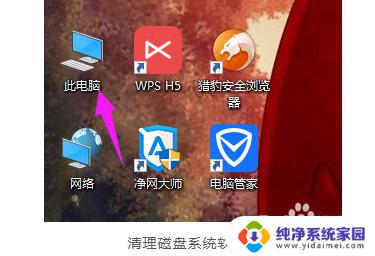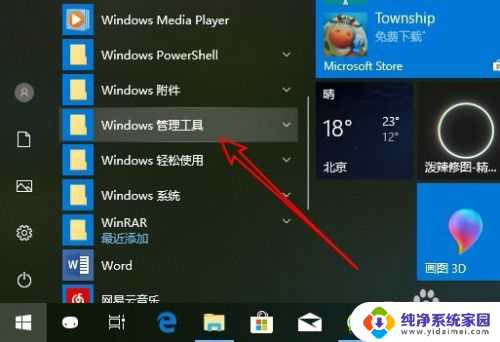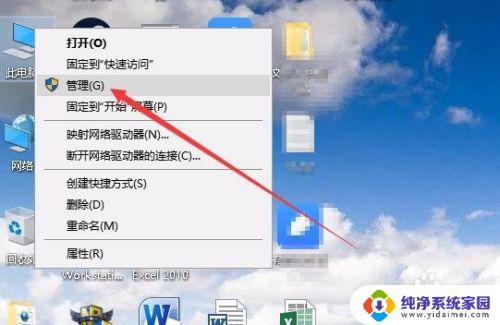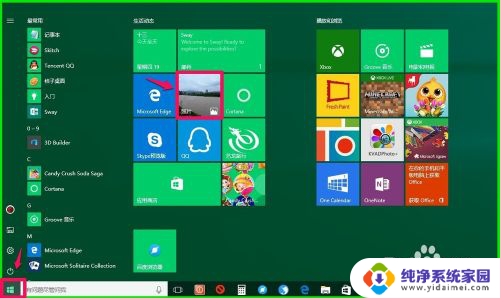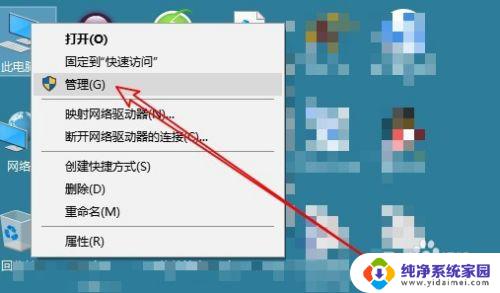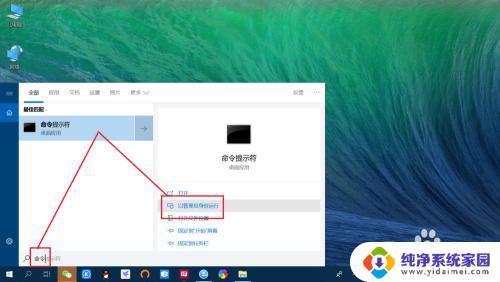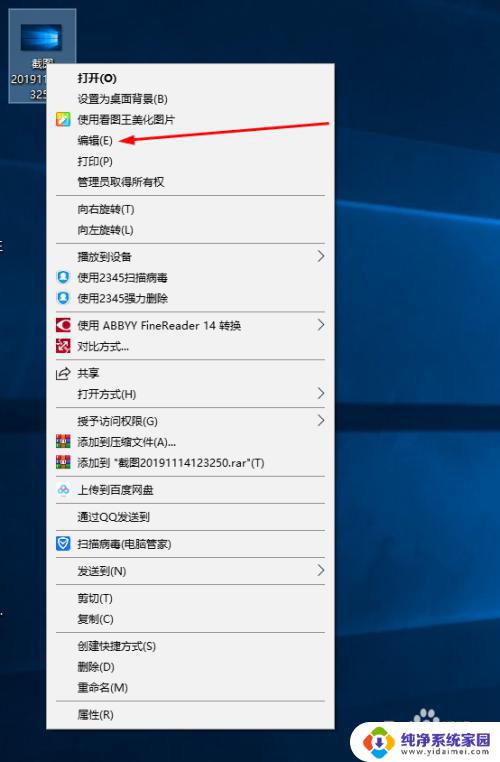windows10碎片整理 win10如何整理磁盘碎片
更新时间:2023-09-22 11:44:12作者:jiang
windows10碎片整理,随着计算机技术的不断发展,Windows10作为最新的操作系统版本,带来了许多改进和优化,随着使用时间的增长,磁盘碎片逐渐成为影响电脑性能的一个重要因素。为了保持电脑的高效运行,我们需要进行磁盘碎片整理。Windows10如何进行磁盘碎片整理呢?本文将介绍一些有效的方法和技巧,帮助您轻松整理磁盘碎片,提升电脑的运行速度和性能。
方法如下:
1.进入win10系统桌面,点击“此电脑”
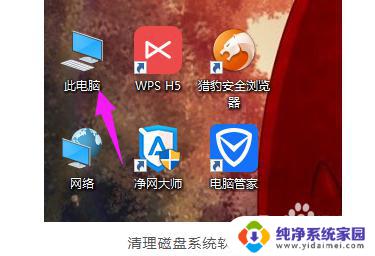
2.进入“文件资源管理器”,在右边列表中。点击“此电脑”
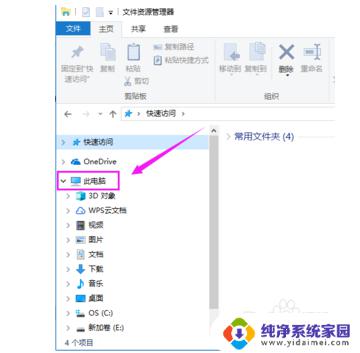
3.随便点击电脑那个磁盘,接着点击上面的选项卡“管理”
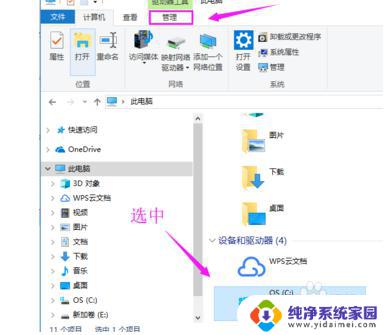
4.在其命令下,选择“优化”
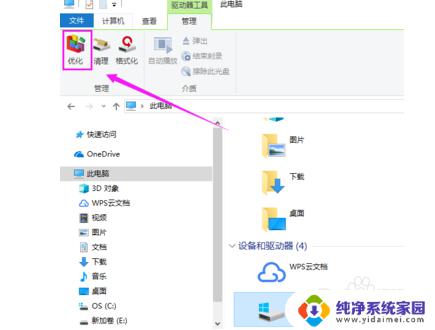
5.弹出“优化驱动器”对话框,选中某个磁盘。点击“优化”
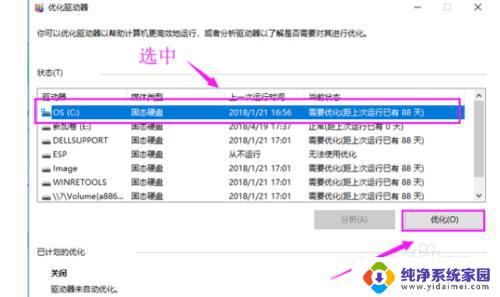
6.这时,就会看到正在整理磁盘。等待磁盘碎片整理完成就好了。
65分区
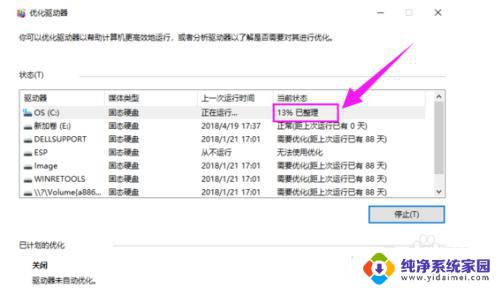
以上是关于Windows 10碎片整理的全部内容,如果您遇到了相同的情况,可以按照本文所述的方法解决问题。